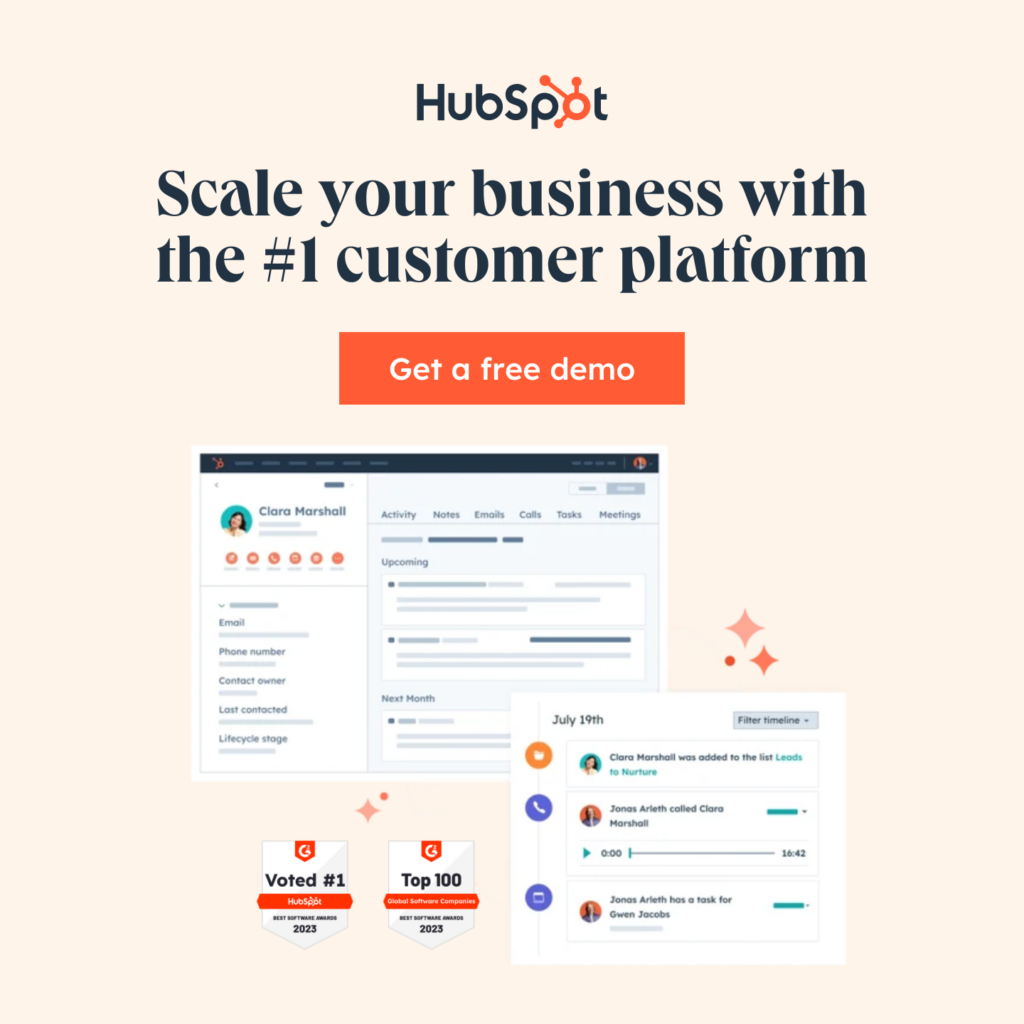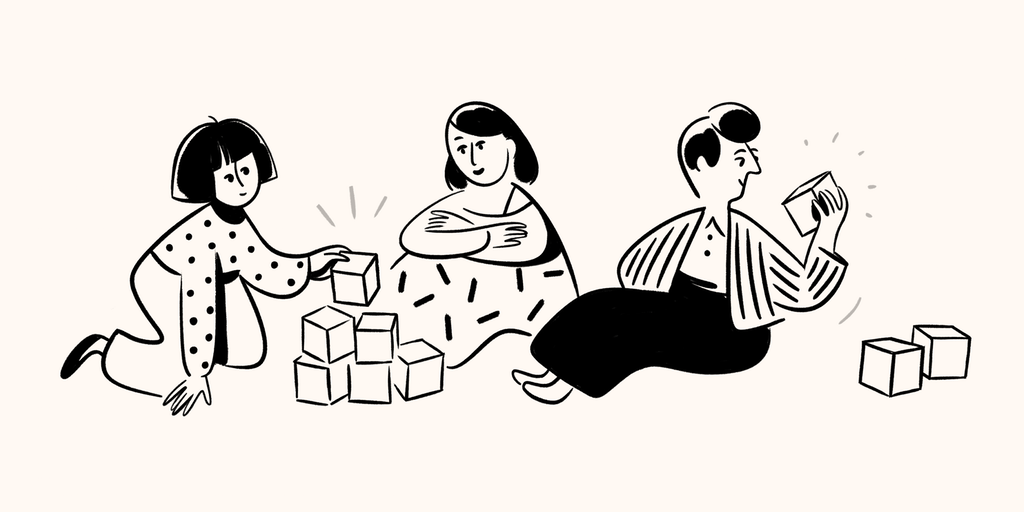Bài viết này gồm những phần!
Bài viết dành cho những Marketer, đội nhóm quản lý dự án muốn áp dụng Notion vào công việc hàng ngày, từ đó gia tăng đáng kể hiệu suất công việc
Notion là gì?
Hãy để Nam Quảng bá 1 chút
Hiện Nam Digital đang là nhà Affliates của Hubspot và cũng đang sử dụng nền tảng này để phát triển kinh doanh từ rất lâu rồi. Nếu anh chị em quan tâm đến sản phẩm này, hãy dành thời gian trải nghiệm & đánh giá xem nhé!
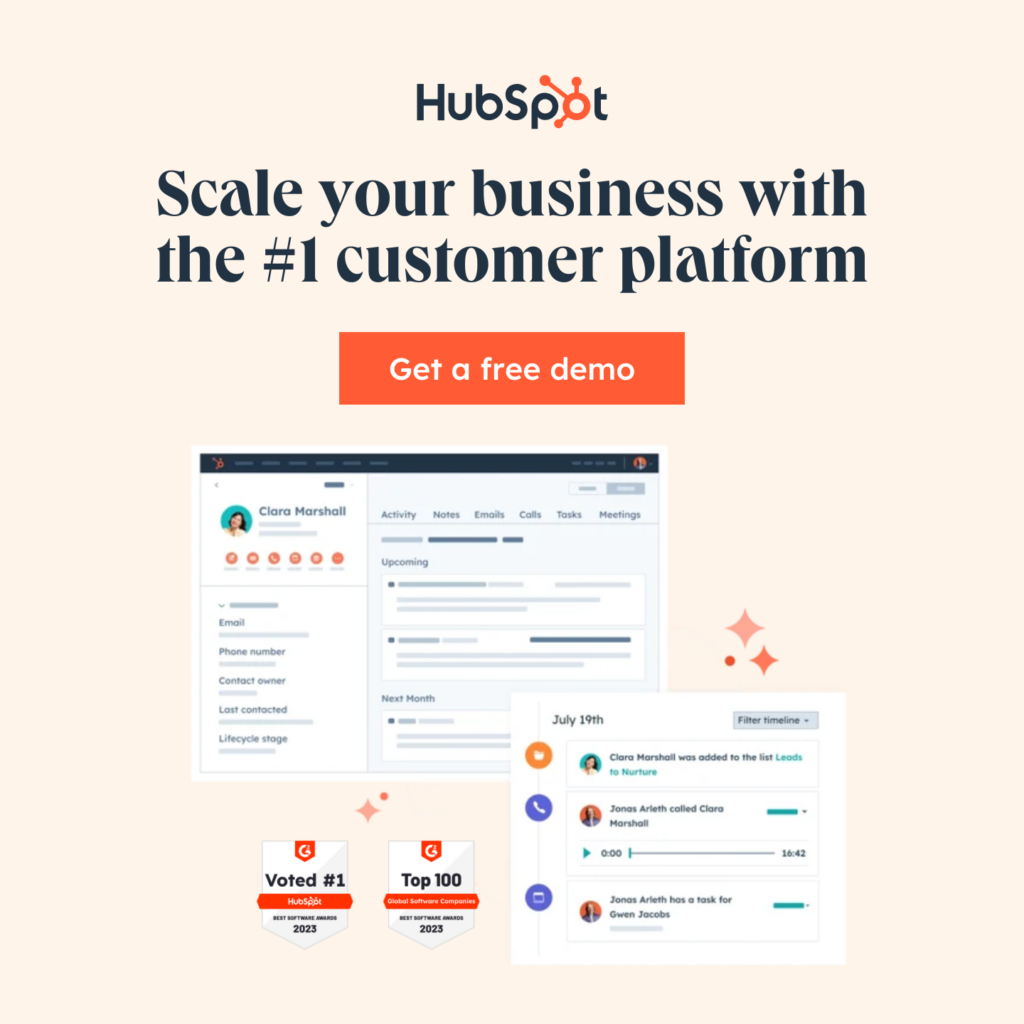
Notion là công cụ đa năng & vô cùng mạnh mẽ trong việc theo dõi tiến độ công việc, lưu giữ tài liệu, giúp nhân viên & cấp quản lý có thể tương tác & làm việc hiệu quả, đồng thời trao đổi rất đồng bộ trên cùng 1 nền tảng
Notion đặc biệt rất hữu ích khi làm việc từ xa, remote giúp việc giao khoán đầu việc trở nên hiệu quả gấp nhiều lần. Thậm chí, Notion cũng mang tới phần mô tả công việc như “cầm tay chỉ việc” để số hóa & làm chúng trở nên dễ dàng
Notion: Công cụ quản lý đa năng
Chỉ đơn giản gói gọn trong 2 từ: “Đỉnh cao”, Notion mang tới khả năng tùy biến “góc làm việc” đám mây của bạn theo bất cứ cách sắp xếp nào bạn muốn, từ đường Gantt, Kanban cho tới Checklist…Đây là công cụ Nam hay sử dụng cho rất nhiều hoạt động Marketing của mình
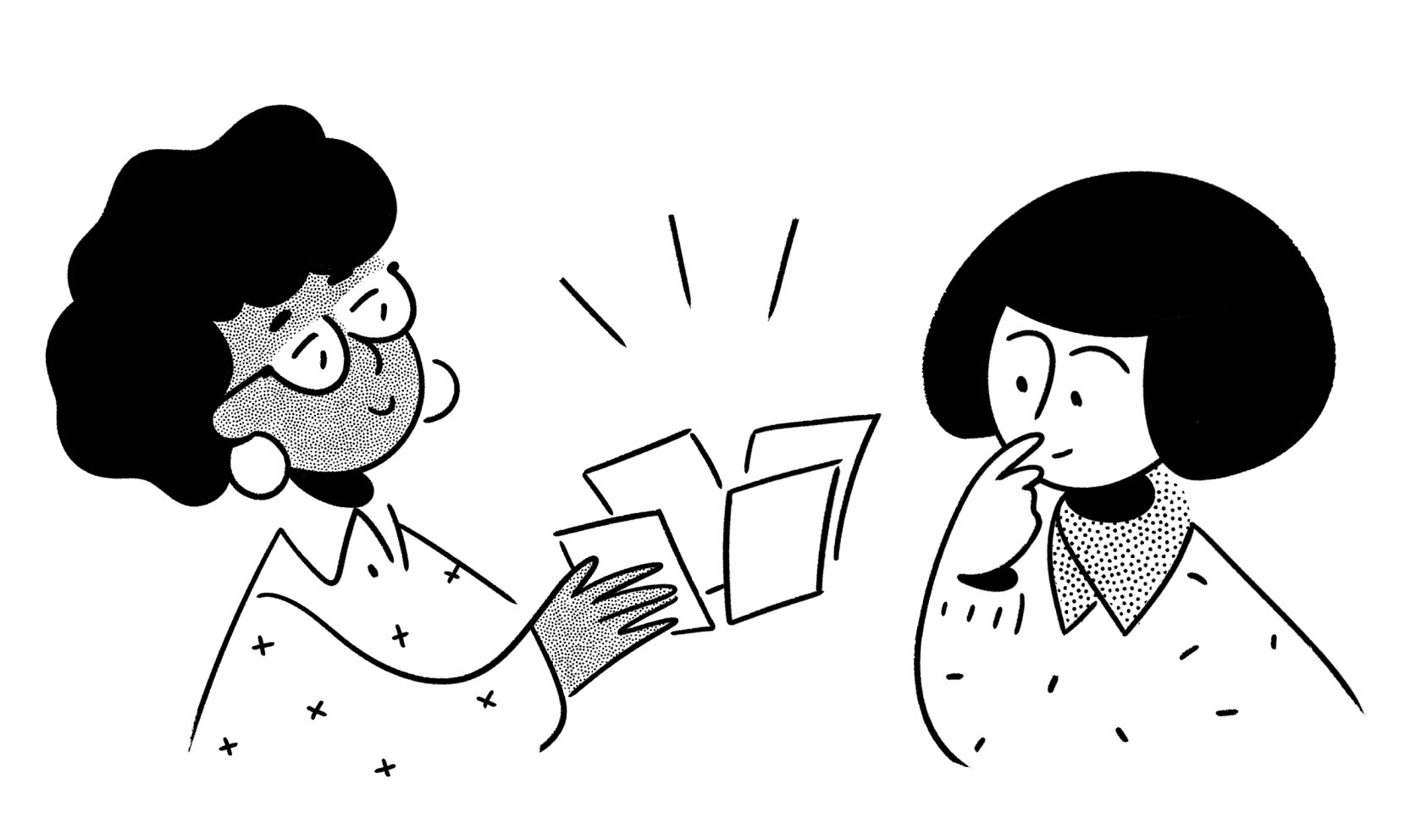
Sau đây, Nam xin được giới thiệu đến bạn cách sử dụng công cụ này.
Video hướng dẫn sử dụng tổng quan
Qua quá trình vận hành và sử dụng, Nam Digital đã biên soạn một video hướng dẫn cơ bản, bạn có thể xem ngay dưới đây
Cách đăng nhập:
Để đăng nhập vào notion ta vào liên kết notion.so
Mỗi phòng ban sẽ được cấp 1 tài khoản để vận hành cho cả đội ngũ
Giới thiệu giao diện cơ bản nhất của Notion
Giao diện cơ bản của Notion sẽ bao gồm 3 phần
- Phần 1: thông tin tài khoản, một chức năng tìm kiếm mạnh mẽ Quick Find
- Phần 2: Liệt kê các bảng đang có sẵn
- Phần 3: Nội dung của từng bảng
Cách theo dõi tiến độ dự án:
Tìm hiểu giao diện trực quan theo dõi tiến độ dự án
Với mỗi nhân viên trong phòng thì đều có thể theo dõi đầu việc rất trực quan qua tính năng đường Gantt của Notion
Ví dụ ở đây sẽ bao gồm các thành phần
- Đầu việc là gì?
- Người phụ trách là ai?
- Tiến độ hoàn thành thế nào?
- Ở bên tay phải là khoảng thời gian cần thiết để hoàn thành công việc
Cách theo dõi từng đầu việc nhỏ:
Một điểm hay của Notion là bạn có thể theo dõi được chi tiết từng đầu việc nhỏ, trong đó có thể là:
- Hướng dẫn hay lời nhắc của quản lý về đầu việc
- Tiến độ công việc này bạn đã thực hiện đến đâu
- Báo cáo kết quả công việc, có thể viết trực tiếp vào notion hoặc đính kèm các Files
Ví dụ ở đây là đầu việc “Chuẩn bị cho dự án Sun Sầm Sơn” – đầu việc này đưa những thông tin chi tiết như ngày tháng phát sinh công việc, người phụ trách là ai, thuộc dự án nào? Bên dưới cũng chỉ ra những đầu công việc được ghi chép lại.
Pro tips: Anh chị em có thể vừa sử dụng Notion vừa ghi chép những điều cần làm trong cuộc họp & giao cho người phụ trách luôn. Như vậy không phải mất công truyền đạt lại một lần nữa
Notion: Công cụ quản lý đa năng
Chỉ đơn giản gói gọn trong 2 từ: “Đỉnh cao”, Notion mang tới khả năng tùy biến “góc làm việc” đám mây của bạn theo bất cứ cách sắp xếp nào bạn muốn, từ đường Gantt, Kanban cho tới Checklist…Đây là công cụ Nam hay sử dụng cho rất nhiều hoạt động Marketing của mình
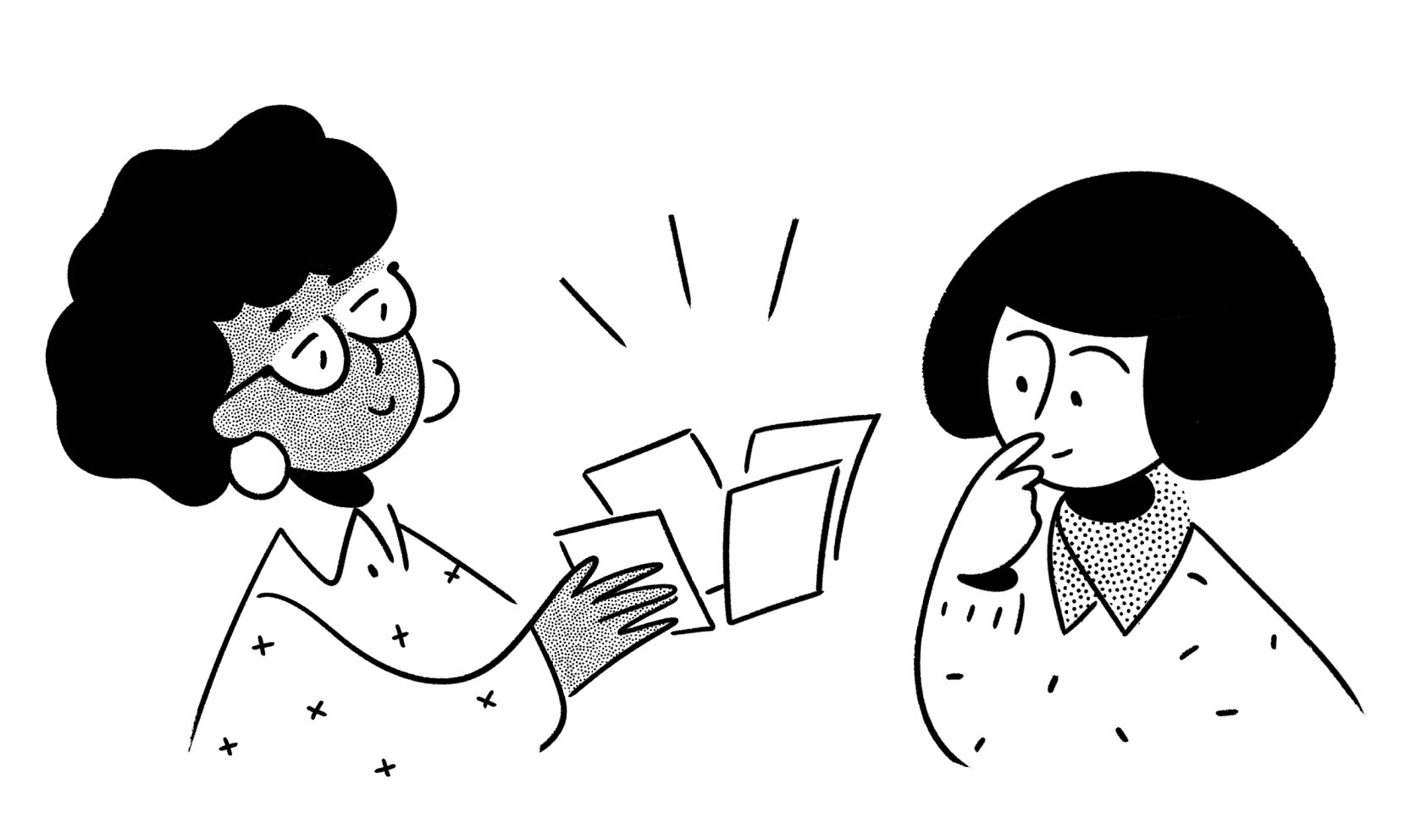
Cách soạn thảo thông minh trong Notion:
Sử dụng phím tắt “/” hoặc @ cùng với phím tắt của các khối dưới đây sẽ giúp bạn soạn thảo vô cùng thông minh đối với việc theo dõi đầu việc nhỏ trong notion
Nhắc đến các phòng ban khác trong đầu việc
Sử dụng phím @ + tên trưởng phòng để nhắc công việc này thuộc trách nhiệm của phòng ban khác, khi ấn @ bản thân đã hiện ra gợi ý rồi
Việc nhắc tới phòng ban khác sẽ tăng khả năng phối hợp, làm việc liên phòng ban.
Chèn ảnh / gắn file
- Đối với chèn ảnh, chỉ việc chụp màn hình và Ctrl + V vào bảng đầu việc nhỏ thì đã có thể đăng phần chụp màn hình lên Notion. cách thứ 2 có thể sử dụng phím “ / ” + “ Im ” chọn phần hình ảnh
Cách gắn file
Sử dụng phím “ / ” + “ File ” tìm phần gắn File để tiến hành gắn bất kỳ file nào lên
Cách gắn Link
Trong trường hợp ta muốn đưa một liên kết nào đó lên Notion trong phần theo dõi từng đầu việc nhỏ, ta chỉ việc Copy Link và dán vào phần đầu việc tương ứng đó
Cách Tạo thẻ tiêu đề để các phần trong đầu việc rõ ràng hơn
Sử dụng tổ hợp phím “ / ” + “ Heading ” để tạo ra phần tiêu đề ngăn cách các chuyên mục sẽ giúp bố cục mạch lạc hơn
Quản lý dự án thế nào cho hiệu quả?
Trong mỗi task nhỏ, ta cần liệt kê 3 mục chính
- Đầu bài: Yêu cầu của cấp quản lý về công việc
- Tiến độ thực hiện: Sử dụng tổ hợp phím “ / ” + “to do” để tìm tới khối Checklist
- Kết quả: công việc đã hoàn thiện thế nào? liên kết & các tài liệu liên quan
Dưới đây là ví dụ một đầu việc của phòng Marketing
Dành cho các phòng ban Back office
Cách Order thiết kế
Ở mỗi bộ phận sẽ có 1 Trang tên là “Order thiết kế” để bộ phận đó chủ động xây dựng kế hoạch & chia người(Nếu có)
Nếu cần đến sự trợ giúp của Marketing, thì order trực tiếp trong bảng của Marketing
Sử dụng tính năng Order thiết kế dạng Kanban, từ đó sẽ nắm được công việc đã giao thực hiện đến đâu rồi
Thiết kế sẽ được xử lý qua 4 bước
- Not Started: Đang được giao đề bài
- Next up: Đang ở giai đoạn hàng chờ
- In Progress: Đang thiết kế
- Completed: Đã hoàn thành
Pro tips: Cần giao khoán Due dead (Ngày hết hạn) rõ ràng để tiến độ đi sát với mong muốn
Cách góp ý vào mỗi lần sửa thiết kế
Ở giai đoạn In Progress(Đang triển khai) hoàn toàn có thể góp ý cho thiết kế bằng cách bình luận vào “thanh bình luận”
Sau khi hoàn thiện, ảnh của dự án sẽ được thể hiện để mọi người nắm được khi xem
Cách Order một nội dung bài viết
Tương tự như vậy, ở mỗi phòng ban cũng có một phần “Kế hoạch nội dung”
Trạng thái của nội dung
Phần kế hoạch nội dung cũng bao gồm 4 trạng thái chính
- Idea: Khi còn là ý tưởng, hoặc có thể là Order đến từ cấp quản lý, hoặc một phát hiện mới nào đó về nội dung
- In Progress: Tương tự phần thiết kế, đây là lúc nội dung được sản xuất
- In Review: Được đánh giá, phần này cấp quản lý hoặc người phụ trách cũng chủ động bình luận vào “thanh bình luận”
- Published: Xuất bản, sẽ bao gồm liên kết tương ứng
Nội dung sẽ bao gồm những trường nào
- Status: Trạng thái, chính là phần phía trên
- Link: Kết quả của nội dung đó (Ví dụ là Link bài viết, Link facebook…)
- Type: Loại nội dung (Ví dụ như bài Blog, Facebook, thông cáo báo chí …)
- Media: Tài liệu đính kèm (Không bắt buộc)
- Deadline: Ngày cấp quản lý hoặc người phụ trách đặt ra để hoàn thành (cần phải tôn trọng Deadline)
- Publication Date: Ngày xuất bản(Cũng rất quan trọng khi ta muốn nhìn tiến độ lên bài của 1 dự án)
- Dự án: Bài viết là của dự án nào (Đây là phần bắt buộc), ví dụ Tuyến nội dung Agent. Thẻ dự án chỉ cần tạo 1 lần và sẽ được dùng lại để tránh trùng lặp
Cách để xem nhiều kiểu View của một phần “Kế hoạch nội dung”
Với mỗi trang sẽ có nhiều dạng nhìn (View khác nhau)
View dạng bảng
Tương tự Google Sheet, điểm hay là những việc nào xong rồi sẽ đẩy xuống cuối, việc nào chưa xong sẽ đẩy lên đầu
View dạng Kanban
Tương tự như phần Order thiết kế, View dạng Kanban sẽ cho biết tiến độ sản xuất bài viết thế nào rồi?
View dạng lịch (Calendar)
Phần này rất tiện lợi cho các cấp quản lý có thể xem nội dung, có 2 kiểu lịch chính:
- Lịch Deadline
- Lịch ngày Launching (Publication Date)
View Published (ngày xuất bản)
Phần này sẽ xem được những nội dung đã hoàn thiện thế nào, ra sao?
Notion: Công cụ quản lý đa năng
Chỉ đơn giản gói gọn trong 2 từ: “Đỉnh cao”, Notion mang tới khả năng tùy biến “góc làm việc” đám mây của bạn theo bất cứ cách sắp xếp nào bạn muốn, từ đường Gantt, Kanban cho tới Checklist…Đây là công cụ Nam hay sử dụng cho rất nhiều hoạt động Marketing của mình
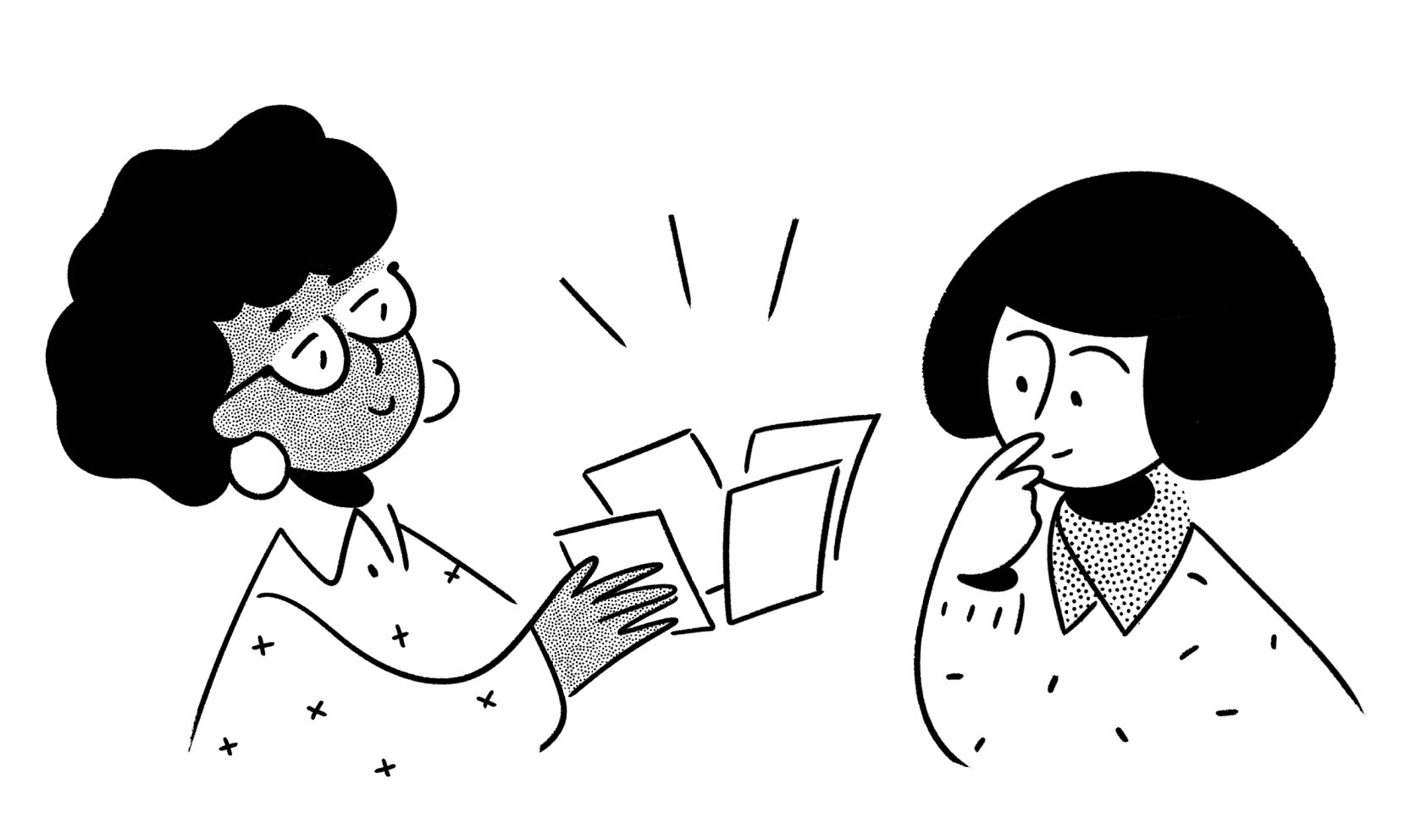
Notion mạnh mẽ khi kết hợp cùng Hubspot
Qua hướng dẫn kể trên, bạn đã thành thạo cách quản lý dự án một cách chuẩn chỉnh, công cụ này mang tới nhiều giá trị cho các mô hình kinh doanh B2B, chạy theo từng dự án. Và sẽ thật tuyệt vời khi nó kết hợp với một CRM mạnh mẽ với nhiều tính năng nổi bật như Hubspot:
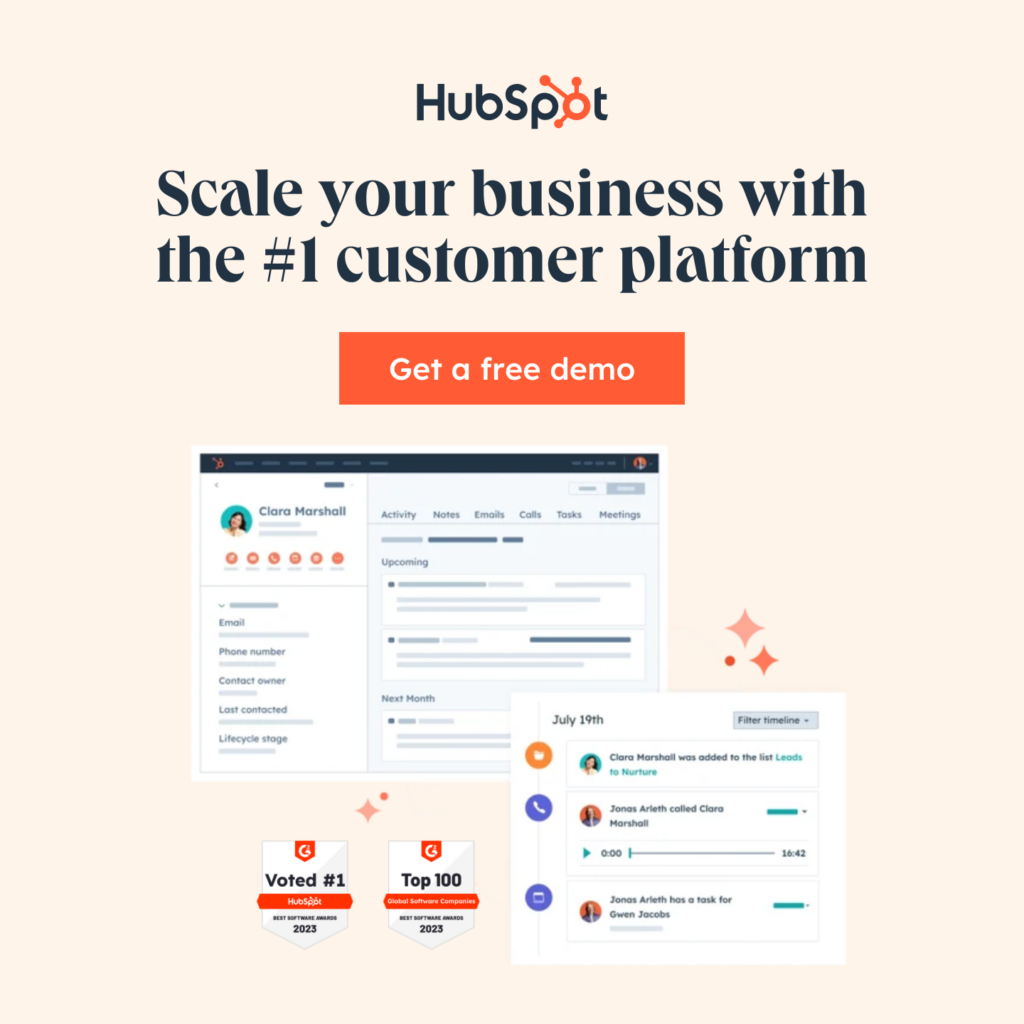
- Xây dựng Dashboard thống kê những task trong tuần, đâu là những Improvement Task (Công việc giúp gia tăng thu nhập), khách hàng trong 1 tuần tăng lên bao nhiêu, từ các khách hàng phát sinh bao nhiêu Deals, Deals nào cần gửi báo giá và khách nào đã chốt (trạng thái Close Won)
- Một CRM khá đầy đủ tính năng, bổ sung thêm trường tương đối thoải mái (gần 100 trường) nhưng cách tiếp cận mình cho là khá dễ dàng đối với 1 CRM phức tạp
- Tính năng OCR để quét danh thiếp mình cho là rất tiện, tự đồng bộ về CRM luôn ^^!
- Integrated Email Marketing, Hubspot Free cho phép mình gửi tới 2000 email / tháng, đã quá đủ cho mô hình kinh doanh nhỏ của mình, tháng nào gửi trâu lắm cũng tầm 500 là cùng vì mình là B2B là chủ yếu. Đến nay số lượng Newsletter cũng khoảng 50 email xuyên suốt 50 tuần, mình cố gắng đo đếm và xác định nội dung nào mang về nhiều lượt view cũng như Click nhất.
- Tính năng tạo Quotation và gửi Email trực tiếp cho khách, bản chất nó vẫn dùng qua Gmail API nhưng có thể track được khách đã bấm vào xem hay chưa và trực tiếp gửi thông báo về Email hoặc App của Hubspot
Hãy để Nam Quảng bá 1 chút
Hiện Nam Digital đang là nhà Affliates của Hubspot và cũng đang sử dụng nền tảng này để phát triển kinh doanh từ rất lâu rồi. Nếu anh chị em quan tâm đến sản phẩm này, hãy dành thời gian trải nghiệm & đánh giá xem nhé!